
実運用を始めたUnihertz『Titan 2』。
『KISS Launcher』を入れてみたわけですが、
便利に使えています。
思ったよりもサクっと起動したいアプリを立ち上げられる感じで。
どんなワードを入力してヒットさせるかを一瞬、
思い出さなければならないので、
これはこれでいい頭の体操になるかな、などと思ったりもして。
ランチャーについては良かったのですが、
苦戦したのは『Tasker』。
高機能なのはわかるのですが、
ほとんどわからずにGemini 2.5 Proに質問しながらコツコツと設定。
実現したかったのは以下でした。
- 利用できるWi-Fiがある場合は自動で接続し、機内モードとする。
- 利用できるWi-Fiがない場合は、機内モードをオフ、モバイルデータをオンにする。
これが、端末をPCをにつなぎつつ、
権限の設定をしたり、
大丈夫なのかな? というプラグイン的なものを入れたり、
なかなかにハラハラしながら設定。
実際に使ってみたのは昨日だったのですが、
これがうまくいかず……
駄目だったか、と、がっかりしながら、
一応、と今朝の通勤電車の中、
アプリのスクショをGeminiに送ってみると……
「Taskerでの設定はできてるけど、
ONになっていないからONにして試して」
というような応答。
指示された操作をおこない、仕事帰りに試してみると……
見事に機能しました!
職場では機内モードでWi-FiがON、
外に出ると機内モードがオフ、Wi-FiがOFF、
モバイルデータがONになる。
帰宅すると、機内モードがオンでWi-FiがON、
モバイルデータがOFFになる。
なぜこのような設定をしたかったのかというと、
私の今、住んでいるところ、
4G通信が弱い、もしくは圏外なのでした。
地域としてはもちろんカバーされているのですが、
建物がしっかりしているからか、
部屋の中ではSMSも受信できない状態で。
なので、自宅ではスマホの電源を切るか、
Wi-FiをONにするか、なのですけれども、
うっかり、設定変更を忘れて朝を迎えると、
バッテリーが残念なことになっておりまして。
コレがキッチリ機能してくれると、
こんな事故はなくなるわけで。
常時『Tasker』が裏で動いている状態にはなるんですけどね。
せっかく裏でずっと動いているわけですから、
他の面倒ごとも、やってもらわなきゃ、
ではありますね。
さて、次は何をやってもらおうか……わくわくしてきました!
以下の画像は『Tasker』の今回の設定です。
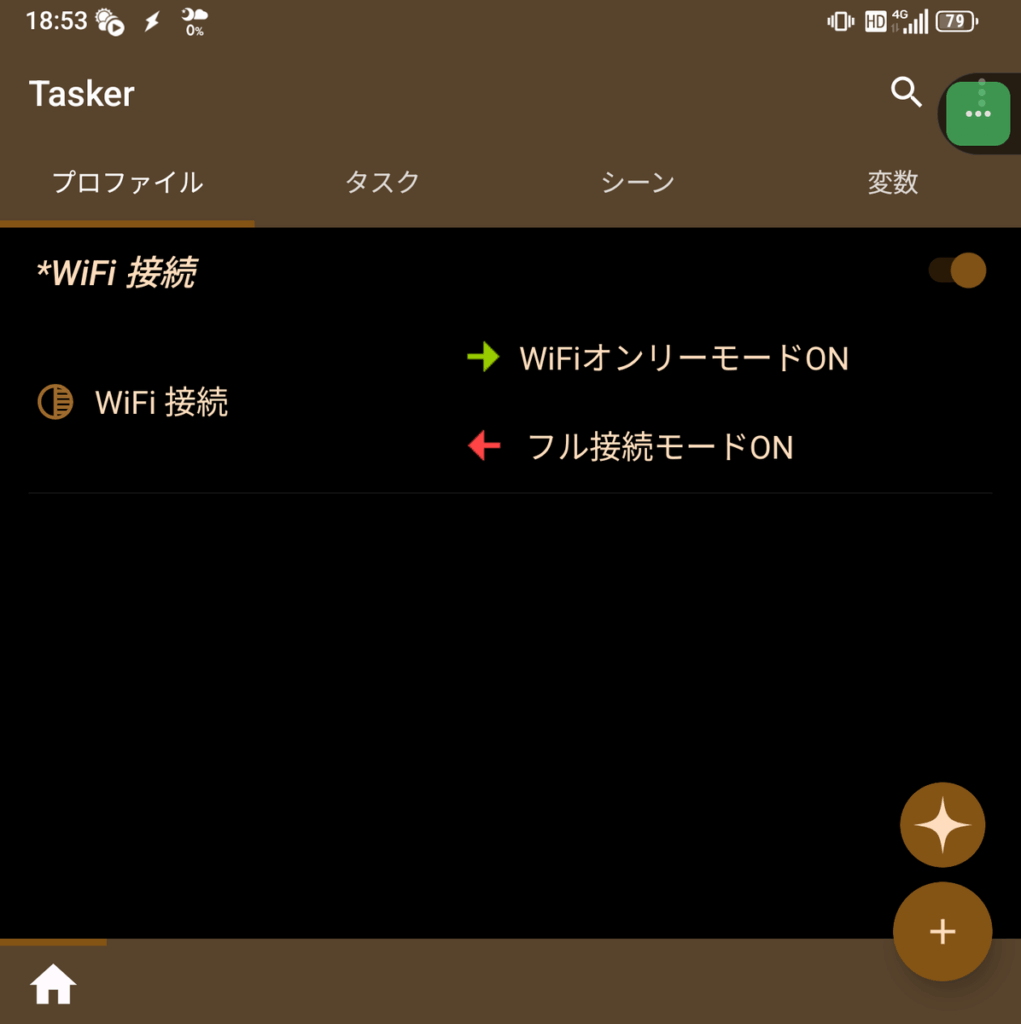
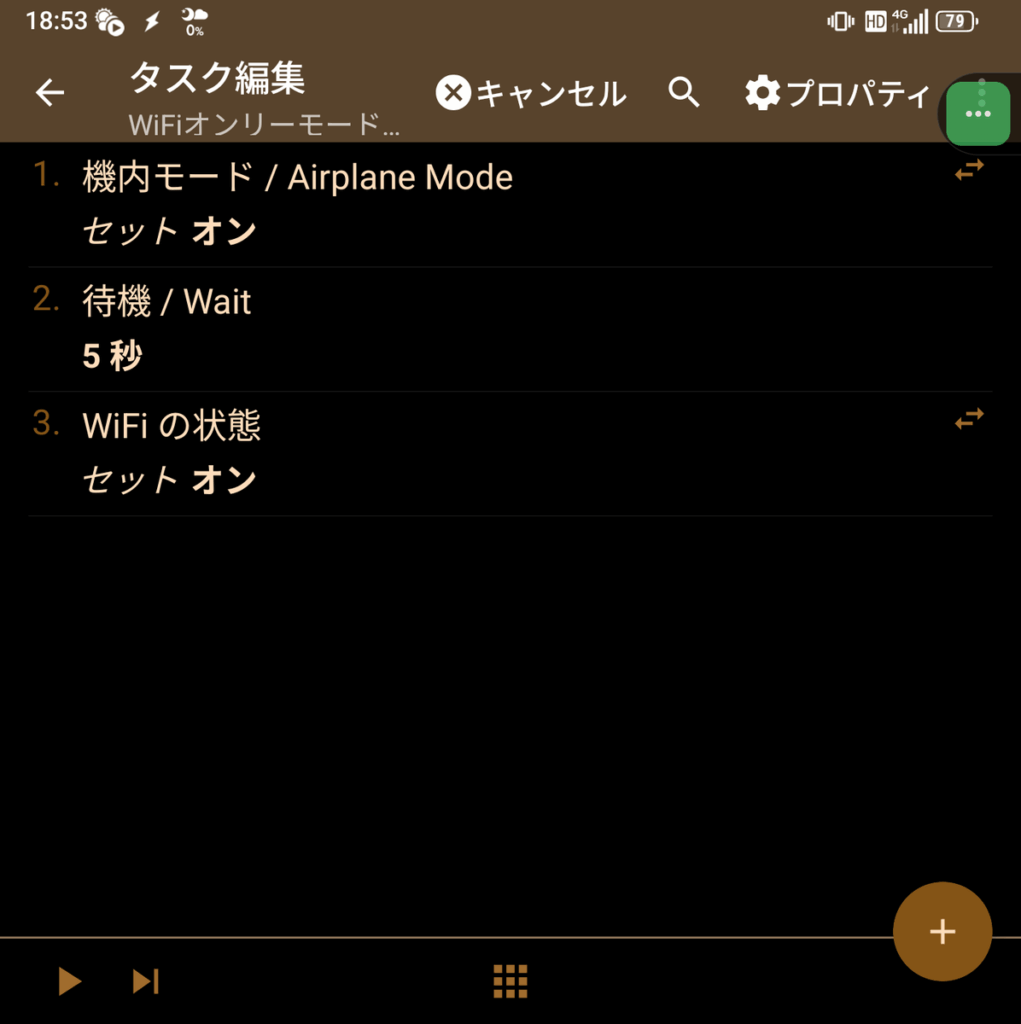
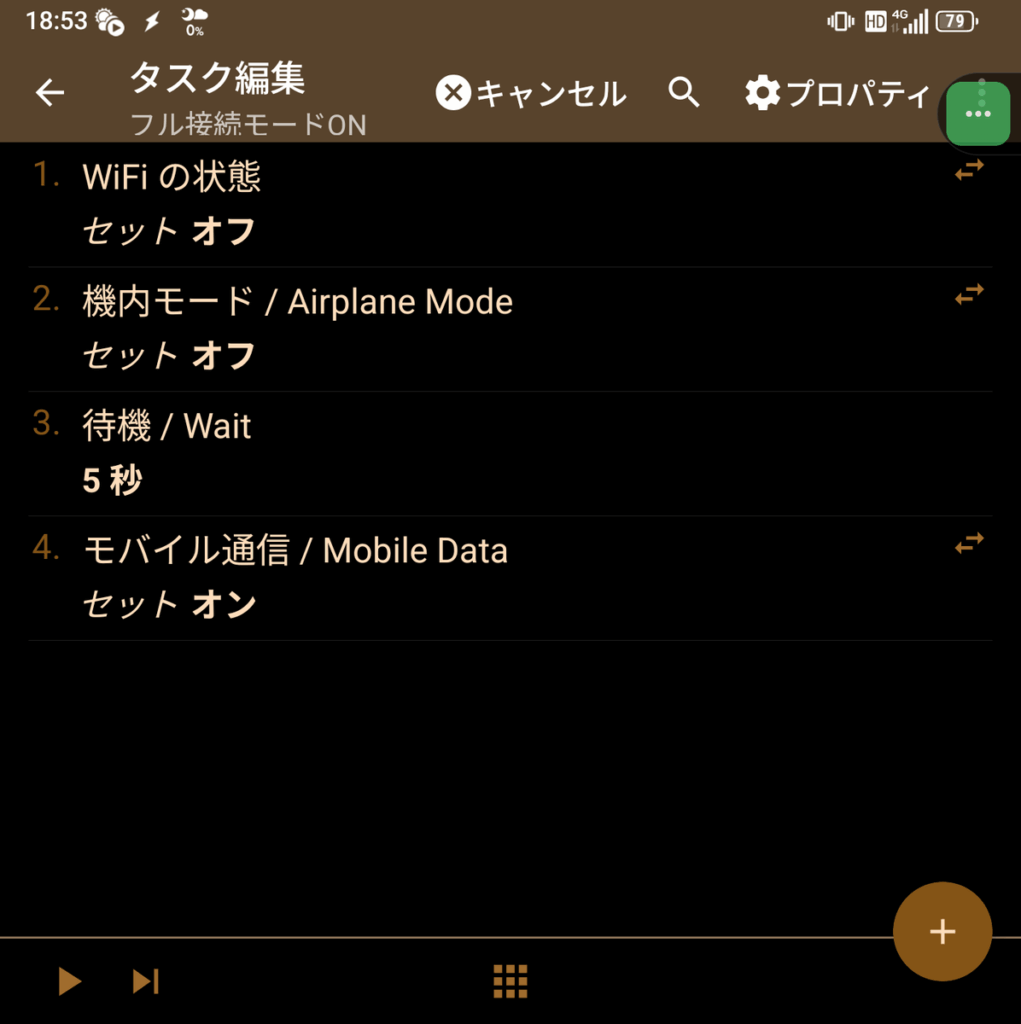
生成AIに確認すると、色々教えてくれるはず!
なお、私が難儀したのは、
Geminiが教えてくれる日本語の項目と、
実際の『Tasker』の日本語項目名が違うことが多いところですね。
なんとなくこれかな? という感じで試行錯誤して、
挫折しそうになりましたが、
なんとか突破した感じです。
わからなかったら、
AIにスクショをわたして確認することをオススメします。
もしくは、『Tasker』を英語で使うのも手なのかもしれません。
そうすれば翻訳も発生しないですし、
そんな難しい英語が出るわけでもないでしょうし……
エラーとかはアレですけどね。
キーボードの打ち心地も
これまでのTitanシリーズの中では最高だと思いますし、
大きさの割に軽い感じも○。
背面液晶をどう使うかがアレですが……それも含めて、
もっと使い倒したくなる、そんな端末ではありますね、
『Titan 2』は。
でも、諸々の日本語が変なの、
なんとかならんかったんですかね……
今時、生成AIなら、
もっと良い翻訳を出してくれそうなものですけれど。
結構な頻度で、
「気持ちはわかるが」
という日本語が出てくる感じ(笑)。
『Titan Slim』では感じなかったんですけどね。
どうしてこうなった……。
だらだら書いてしまいました。
引き続き、『Titan 2』で遊んでまいります♪
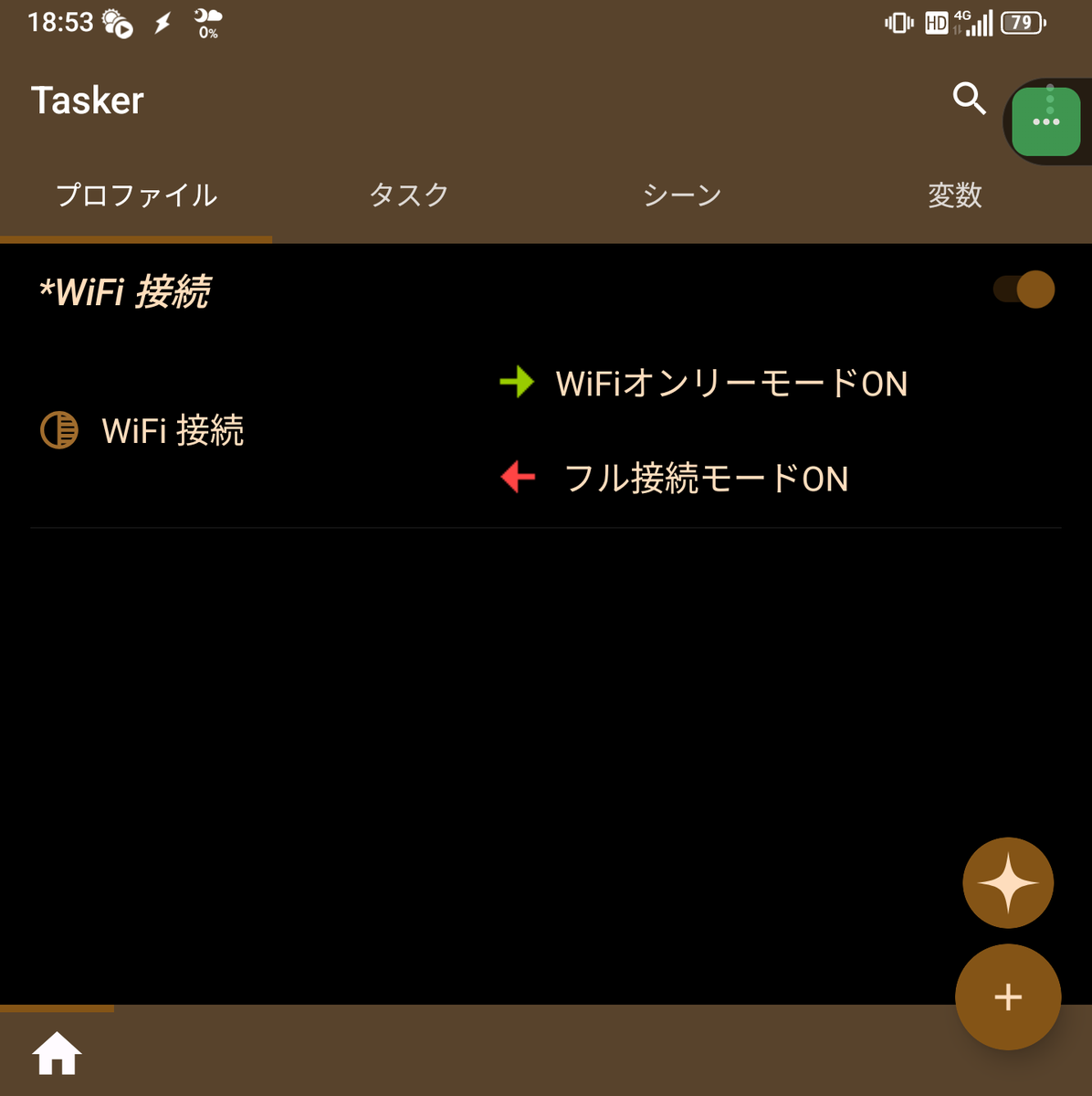


コメント